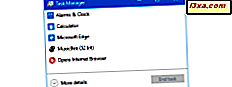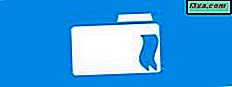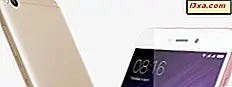Każda edycja systemu Windows zawiera wstępnie zdefiniowany zestaw programów, funkcji i aplikacji. Można dostosować system Windows, usuwając funkcje, które nie są potrzebne, i dodając te, które są potrzebne, ale nie są instalowane domyślnie. A jeśli usuniesz niechciane funkcje, programy lub aplikacje, możesz zaoszczędzić sporo miejsca na dysku twardym. Ten samouczek pokaże szczegółowo, jak dodawać lub usuwać funkcje systemu Windows w Windows 7, Windows 8.1 i Windows 10. Jest sporo do omówienia, więc zacznijmy:
Wszystkie wymagane zmiany są wykonywane z poziomu okna o nazwie Funkcje systemu Windows . Najpierw zobaczmy, jak otworzyć go w Windows 7, Windows 8.1 i Windows 10.
Jak otworzyć okno Funkcje Windows w Windows 7
Okno Funkcje systemu Windows można otworzyć tylko z poziomu Dodaj usuwanie programów (nazywane także Programy i funkcje ). Najprostszym sposobem jest wyszukanie słów "dodaj usunięcie" w polu wyszukiwania w menu Start i kliknięcie "Dodaj lub usuń programy" .

Możesz także otworzyć Panel sterowania i kliknąć link "Odinstaluj program", znajdujący się w sekcji Programy .

W oknie Programy i funkcje znajduje się link w lewej kolumnie z napisem "Włącz lub wyłącz funkcje systemu Windows" . Kliknij na to.

Okno Funkcje systemu Windows zostanie otwarte.

Jak otworzyć okno Funkcje Windows w Windows 8.1
W Windows 8.1 przejdź do ekranu Start i wyszukaj słowa "dodaj usuń" . Kliknij lub dotknij "Dodaj lub usuń programy" na liście wyników wyszukiwania.

Możesz także otworzyć Panel sterowania i kliknąć lub dotknąć łącze "Odinstaluj program", znajdujące się w sekcji Programy . Następnie kliknij lub naciśnij "Włącz lub wyłącz funkcje systemu Windows", a otworzy się okno Funkcje systemu Windows .

Jak otworzyć okno Funkcje systemu Windows w systemie Windows 10
W systemie Windows 10 kliknij lub naciśnij wewnątrz pola wyszukiwania na pasku zadań i wpisz słowa "funkcje systemu Windows" . Na liście wyników wyszukiwania kliknij lub naciśnij "Włącz lub wyłącz funkcje systemu Windows" .
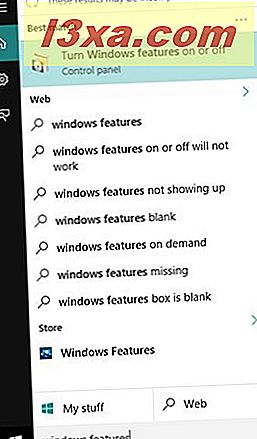
Okno Funkcje systemu Windows zostanie otwarte.

Możesz także otworzyć Panel sterowania i kliknąć lub dotknąć łącze "Odinstaluj program", znajdujące się w sekcji Programy . Następnie kliknij lub naciśnij "Włącz lub wyłącz funkcje systemu Windows", a okno Funkcje systemu Windows zostanie otwarte.
Jak usunąć funkcje i programy systemu Windows
Okno Funkcje systemu Windows zawiera listę wszystkich funkcji, programów i aplikacji systemu Windows dostępnych dla określonej wersji systemu Windows. Zaznaczone wpisy są zainstalowane i dostępne na twoim komputerze lub urządzeniu. Aby wyświetlić więcej informacji na temat wpisu i co robi, po prostu przytrzymaj mysz przez chwilę, bez klikania.

Aby usunąć funkcję lub program systemu Windows, usuń zaznaczenie jej z listy. Możesz odznaczyć wiele wpisów jednocześnie. Następnie kliknij lub naciśnij OK .
Po odznaczeniu niektórych funkcji (nie wszystkich) system Windows ostrzega, że ich wyłączenie wpłynie na inne funkcje systemu Windows, programy lub ustawienia domyślne. Aby dowiedzieć się więcej, kliknij lub kliknij link "Przejdź do trybu online, aby dowiedzieć się więcej" znajdujący się w dolnej części ostrzeżenia. Jeśli wszystko jest w porządku z konsekwencjami wyboru, naciśnij Tak . W przeciwnym razie naciśnij Nie, a proces usuwania nie będzie kontynuowany. Następnie naciśnij przycisk OK jeszcze raz w oknie Funkcje systemu Windows .

System Windows wymaga trochę czasu, aby wprowadzić żądane zmiany. Niektóre funkcje mogą zostać usunięte bez konieczności ponownego uruchamiania systemu. Jeśli tak jest w przypadku wybranych funkcji, zostaniesz poinformowany, że system Windows wykonał żądane zmiany. Naciśnij Zamknij i gotowe.

Po usunięciu niektórych funkcji system Windows może poinformować, że musi ponownie uruchomić komputer, aby zastosować żądane zmiany. Naciśnij Uruchom ponownie teraz i poczekaj na ponowne uruchomienie. Należy pamiętać, że ponowne uruchomienie trwa dłużej niż zwykle, ponieważ system Windows musi poświęcić dodatkowy czas na skonfigurowanie się zgodnie z instrukcjami.

Jak dodać funkcje i programy systemu Windows
Dodawanie funkcji do systemu Windows obejmuje te same czynności co ich usuwanie. Jedyna różnica polega na tym, że zaznaczasz elementy zamiast ich odznaczać.
Podczas procesu instalacji, w zależności od tego, co zostało wybrane do instalacji, system Windows może zażądać Twojej zgody na pobranie niektórych plików z witryny Windows Update . Zezwól, aby to zrobić, aby instalacja zakończyła się pomyślnie. Na przykład dzieje się tak, gdy chcesz zainstalować .NET Framework 3.5 na Windows 10 i Windows 8.1.

Czasami może nawet poprosić o płytę instalacyjną Windows. Włóż go do napędu DVD / Blu-Ray i pozwól mu skopiować wymagane pliki z dysku. Ponadto, w zależności od zainstalowanych programów i funkcji, możesz poprosić o ponowne uruchomienie komputera, aby instalacja zakończyła się pomyślnie.
Co jest innego w Windows 8.1 i Windows 10 w porównaniu do Windows 7 podczas usuwania funkcji Windows?
Obowiązujące procedury są takie same w systemach Windows 10, Windows 8.1 i Windows 7. Po prostu w Windows 10 i Windows 8.1 większość okien dialogowych jest większa niż w Windows 7. Ponadto nie są one przezroczyste. Poniżej pokazano przykład:

Pytania, decyzje i dostępne opcje są takie same we wszystkich trzech systemach operacyjnych.
Czy oszczędzasz miejsce na dysku, usuwając funkcje i programy systemu Windows?
Byłem bardzo ciekawy dowiedzieć się, czy po usunięciu funkcji i programów systemu Windows, zajmuje mniej miejsca na dysku. Jeśli brakuje Ci miejsca, czy warto usunąć niektóre funkcje i programy Windows, których nie używasz? Okazuje się, że odpowiedź brzmi: tak .
Wykonałem kilka szybkich pomiarów na moim komputerze z Windows 7: dysk "C:", na którym zainstalowano system Windows 7, zajmował 49, 8 GB miejsca i 3, 49 GB wolnego miejsca. W folderze Windows użyto 24, 8 GB, Program Files użył 2, 94 GB, a Program Files (x86) - 4, 49 GB.
Nie korzystam z funkcji systemu Windows, takich jak: gry internetowe, więcej gier, program Windows DVD Maker, program Windows Media Center, faksowanie i skanowanie w systemie Windows oraz platforma gadżetów systemu Windows . Dlatego postanowiłem je usunąć.
Po usunięciu mój dysk "C:" zajmował 49, 5 GB miejsca i 3, 80 GB wolnego miejsca. W folderze Windows użyto 24, 7 GB, Program Files użył 2, 81 GB, a Program Files (x86) - 4, 48 GB. Łącznie główne foldery używane przez system Windows wymagały około 0, 24 GB (245 MB) mniej miejsca. To przyzwoita oszczędność miejsca, gdy wolna przestrzeń dyskowa jest prawdziwym problemem.
Wniosek
Jak widać z tego samouczka, dodawanie lub usuwanie funkcji w systemie Windows jest stosunkowo łatwe. Jeśli masz problemy z którymkolwiek z kroków opisanych w tym przewodniku, nie wahaj się ich udostępnić, korzystając z poniższego formularza komentarzy. Aby uzyskać więcej przydatnych wskazówek, nie wahaj się przeczytać artykułów, które polecamy poniżej.